Étape 2: Impression de couches spécifiques
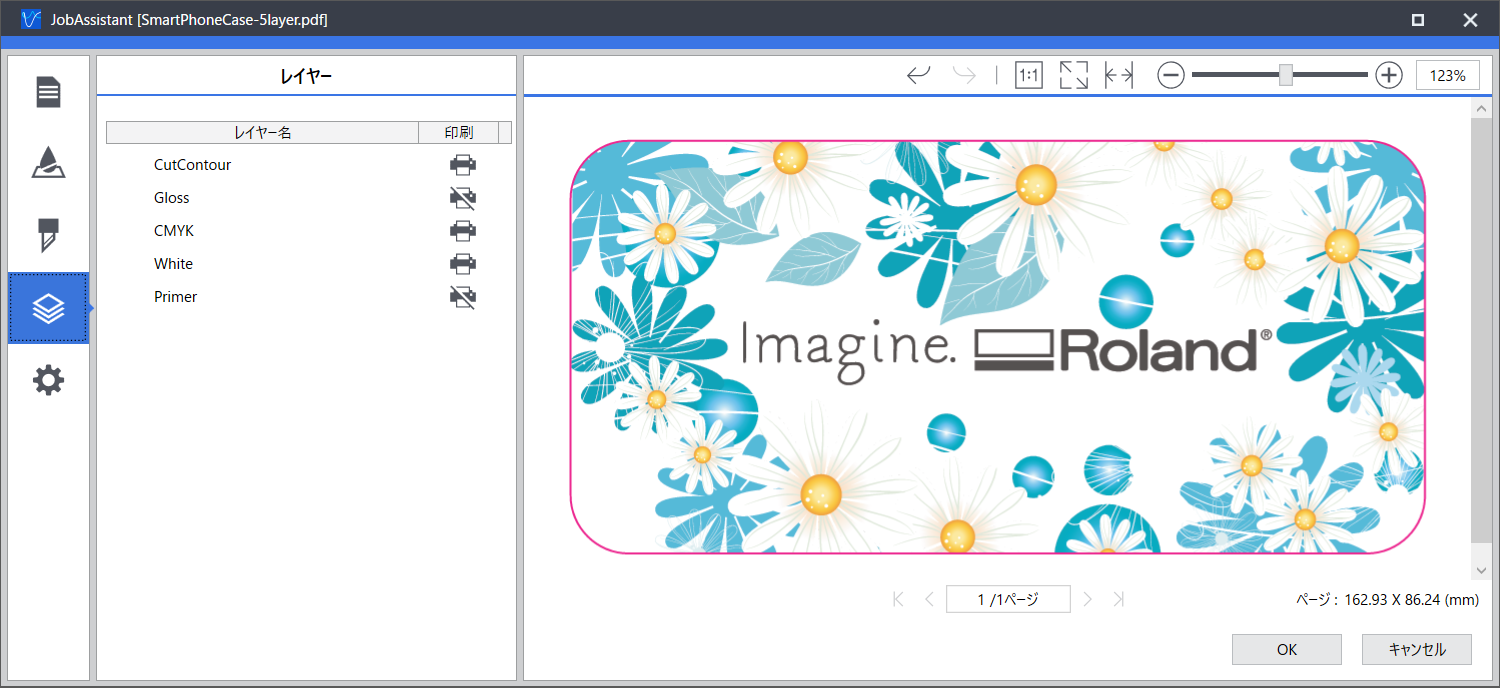
Procédure
- Ajoutez les données d’impression créées à la liste des tâches.
-
Utilisez l’une des méthodes ci-dessous pour afficher la fenêtre Job Assistant.
- Faites un clic droit sur la tâche ajoutée, puis cliquez sur Job Assistant.
- Cliquez sur dans la barre de menu.
-
Onglet Couche : Cliquez sur
 .
Le nom de la couche dans les données d’impression s’affiche, et un aperçu des couches en cours d’impression s’affiche dans la fenêtre de prévisualisation.
.
Le nom de la couche dans les données d’impression s’affiche, et un aperçu des couches en cours d’impression s’affiche dans la fenêtre de prévisualisation. -
Cliquez sur l’icône
 à droite d’une couche qui ne sera pas imprimée.
L’icône sera affichée avec un ombrage, et la couche ne sera pas imprimée.
à droite d’une couche qui ne sera pas imprimée.
L’icône sera affichée avec un ombrage, et la couche ne sera pas imprimée. - Cliquez sur OK.
-
Dans la fenêtre de confirmation, cliquez sur Oui.
La fenêtre Job Assistant se ferme. Il sera ajouté à la liste des tâches en tant que nouvelle tâche.
- Imprimez la tâche avec les paramètres d’impression par couche configurés.